Die Funktion ist jetzt in Build 23471 verfügbar.
- Microsoft hat einen neuen Build für den Dev Channel veröffentlicht.
- Sie können direkt über die Befehlsleiste auf Ihre Telefonfotos zugreifen.
- Der Datei-Explorer hat mit diesem Build viele Änderungen und Korrekturen erhalten.
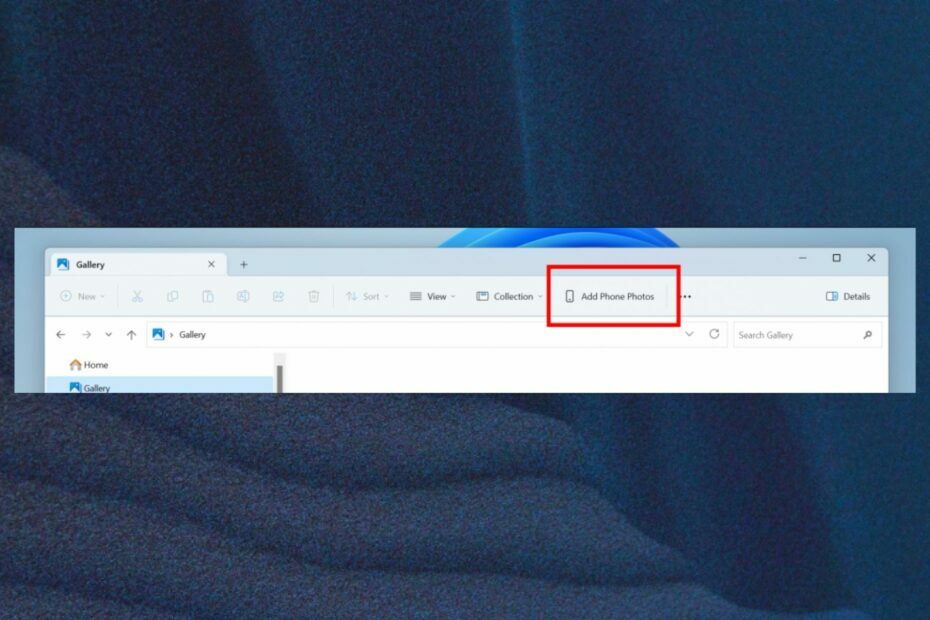
Microsoft hat veröffentlicht Windows 11 Insider Preview Build 23471 zum Dev Channel und es kommt mit einer wichtigen und aufregenden Funktion. Sie können Ihre Telefonfotos bald in der Datei-Explorer-Galerie anzeigen.
Die Funktion fügt in der Befehlsleiste eine neue Schaltfläche mit dem Titel „Telefonfotos hinzufügen“ hinzu, damit Sie einfach auf die Galerie Ihres Telefons zugreifen können.
Derzeit gibt es Möglichkeiten, dies zu tun. Für Iphones zum Beispiel: Sie haben mehrere Möglichkeiten, dies zu tun, und für Android-Telefone, Sie können Google Fotos ausprobieren, um Ihre Telefongalerie zu verwalten.
Mit der neu hinzugefügten Funktion im Insider Build 23471 können Sie jedoch mit nur wenigen Klicks direkt auf Ihre Fotos zugreifen. Folgen Sie uns und wir zeigen Ihnen, wie es geht.
So können Sie Ihre Telefonfotos in der Datei-Explorer-Galerie anzeigen
- Gehen Sie im Ordner „Galerie“ zur Befehlsleiste.
- Sie sollten die neu hinzugefügte Schaltfläche sehen Telefonfotos hinzufügen; Klick es an.

- Sobald Sie darauf klicken, wird eine URL mit einem QR-Code geöffnet. Scannen Sie den QR-Code und Sie beginnen mit der Verbindung Ihres Telefons mit Ihrem PC.
Wenn die beiden Geräte verbunden sind, sollten Sie die Fotos Ihres Telefons im Datei-Explorer sehen können, wenn Sie auf die neue Funktion klicken.
Der Datei-Explorer erhält in diesem Insider Preview Build viele Updates, Korrekturen und Änderungen. Beispielsweise haben Sie jetzt die Möglichkeit, Tabs im Datei-Explorer herauszutrennen und zusammenzuführen. Andere Korrekturen konzentrieren sich auf Probleme mit der Barrierefreiheit, wenn das Drücken bestimmter Befehle nicht funktioniert.
Microsoft hat dafür gesorgt, dass der Datei-Explorer alles hat, was er zum Funktionieren benötigt, damit er reibungsloser funktioniert. Gehen Sie zur offiziellen Veröffentlichungserklärung dieses Builds, um mehr über die Änderungen zu erfahren.
Was halten Sie von dieser neuen Funktion? Wirst du es versuchen? Lassen Sie es uns im Kommentarbereich unten wissen.


